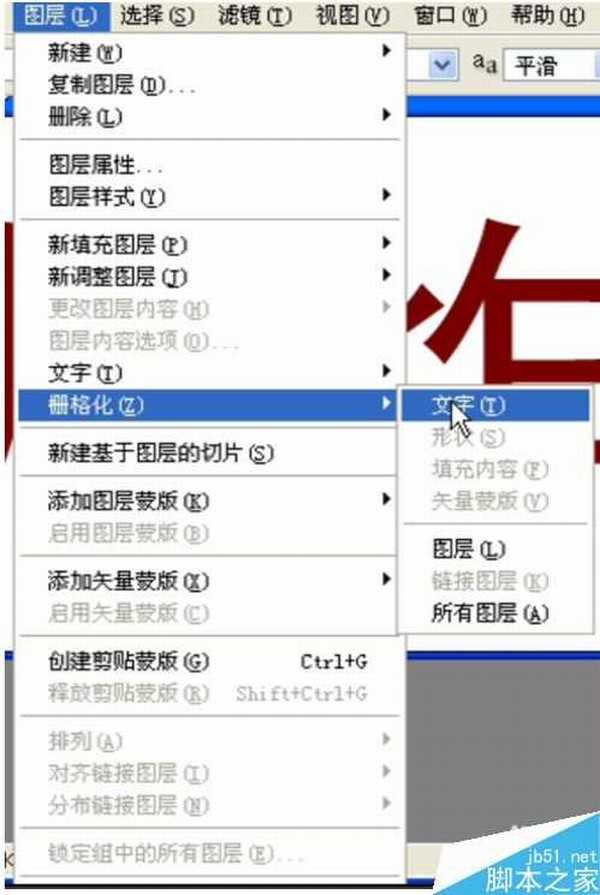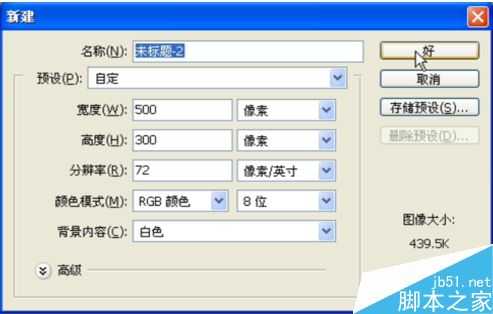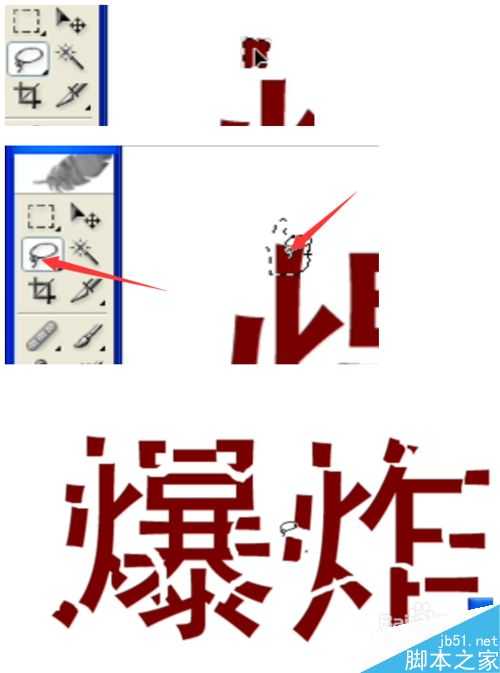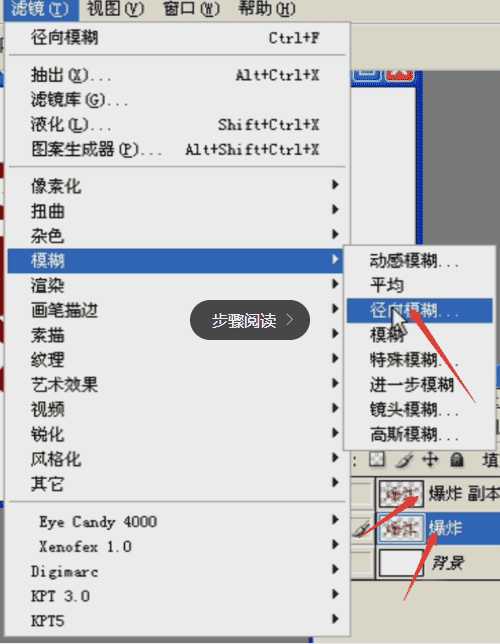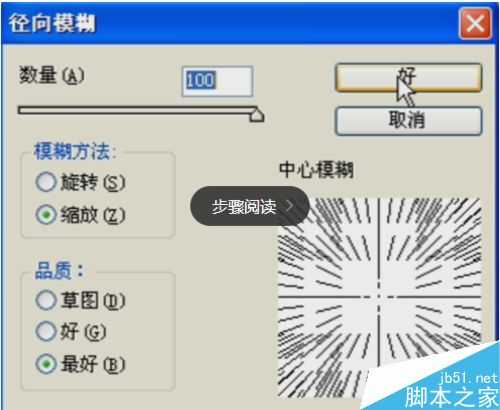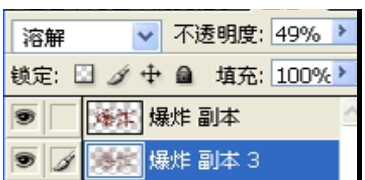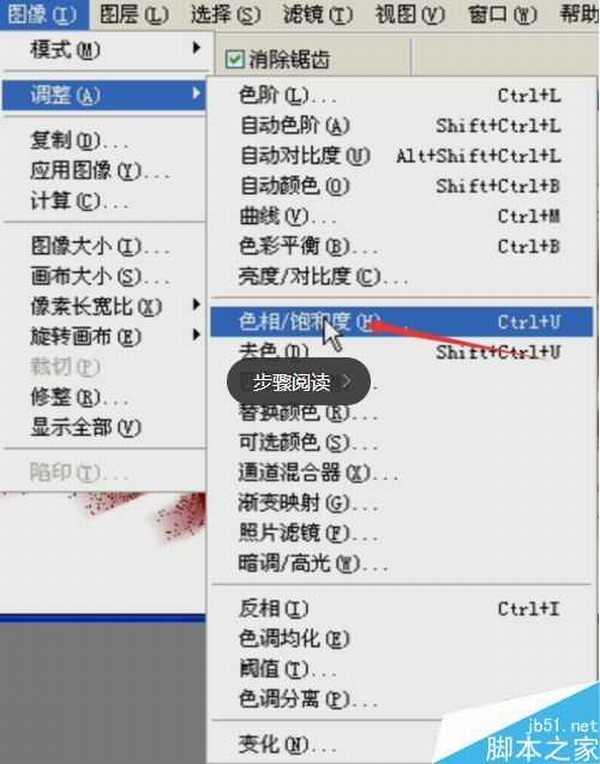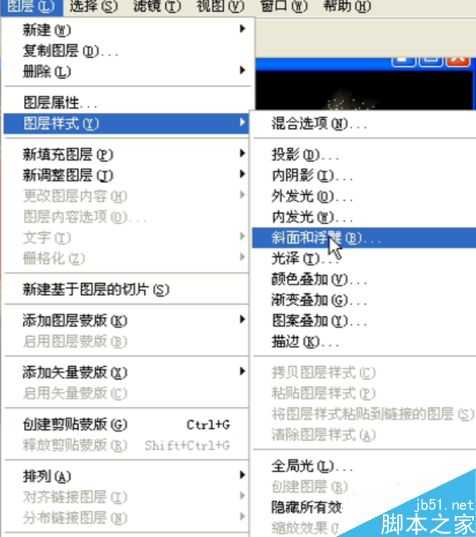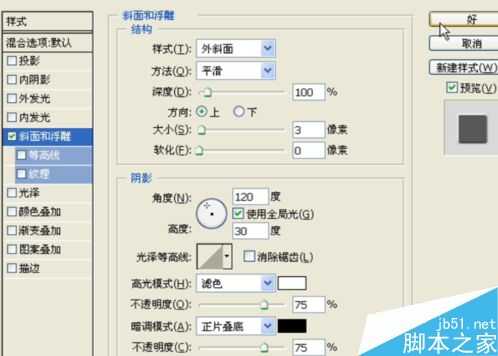ps制作震撼霸气爆炸的沙尘字
平面设计 发布日期:2025/12/28 浏览次数:1
正在浏览:ps制作震撼霸气爆炸的沙尘字
今天小编为大家分享ps制作震撼霸气爆炸的沙尘字方法,教程很不错,值得大家学习,推荐到,喜欢的朋友来学习吧!
步骤:
新建文件 输入文字 图层→栅格化→文字
栅格化文本图层可以吧文本图层弄成普通图层
接下来选择套索工具 选区创建后按住ctrl键 移动选区 把字体一点一点的分开来
如图
接下来选择滤镜 模糊 径向模糊 如图修改
径向模糊好了之后把该图层复制3个 现在就有四个图层了
如图 把副本3的图层属性改为溶解 图层透明度也改成50左右
还是副本3 选择图像→调整→色相饱和度
如下图调整
接下来是副本2 和最开始的那个图层
接下来选择图层2也就是最上面那个图层使用斜面浮雕
如图
再把背景色填充为黑色 就完成了
以上就是ps制作震撼霸气爆炸的沙尘字方法介绍,操作很简单的,大家按照上面步骤进行操作即可,希望能对大家有所帮助!
上一篇:PS的一种独特的流光字体